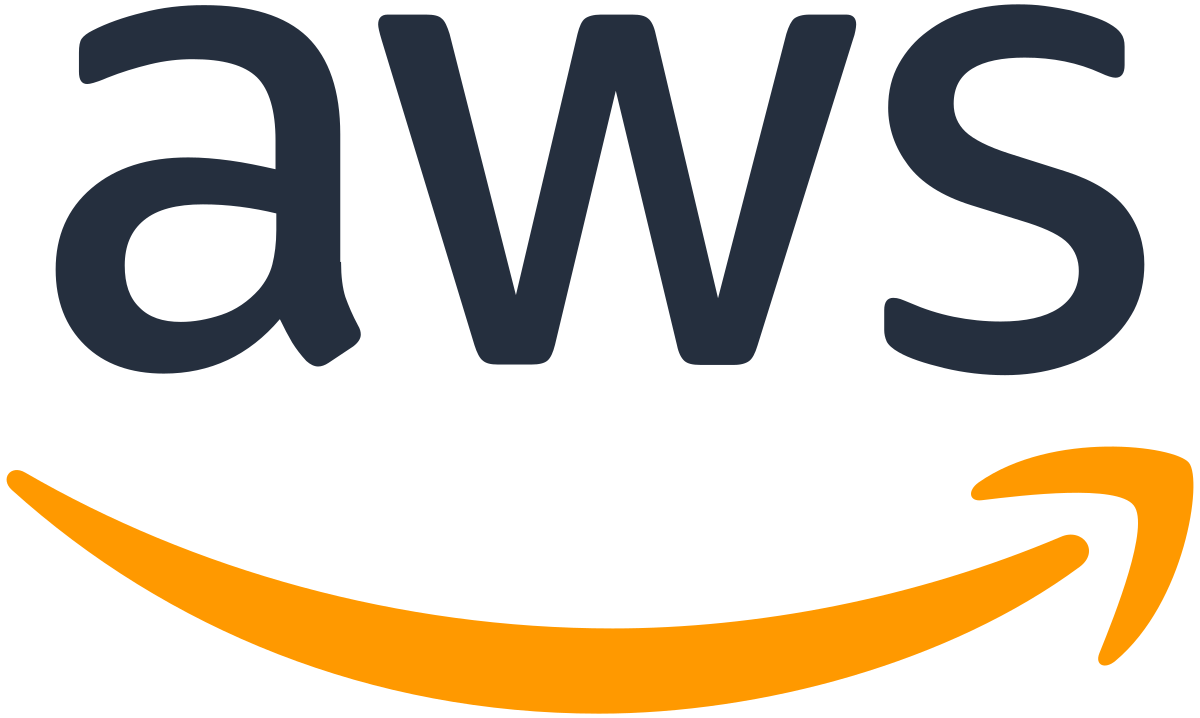Lancer l’instance
- Choisir le service EC2 en se dirigeant vers la console AWS
- Créer une instance
- Dans AMI de la communauté, choisir la dernière AMI officielle indiquée sur le Wiki Debian https://wiki.debian.org/Cloud/AmazonEC2Image
- Créer une clef ssh sauvegarder absolument et lancer l’instance
- Se connecter à l’instance en ssh. On pourra utiliser MobaXterm
- username : admin
- ip indiquée dans le details de l’instance
- ajouter la clef pem


Configurer l’instance
- installer Apache
- apt update
- apt upgrade
- apt install apache2
- Ouvrir les ports 80, 443 du groupe de sécurité de l’instance.

- se connectant à l’IP et vérifier l’affichage de la page d’accueil de Debian.

- installer PHP apt install php
- redémarrer apache systemctl restart apache2
- ajouter un fichier php dans le répertoire var/html/www et vérifier que le php s’exécute
Configurer la base de données
- ajouter adminer.php dans home/admin
- déplacer le ficheir dans le répertoire www/html mv adminer.php /var/www/html/adminer.php
- installer mariadb apt install mariadb-server
- exécuter mysql_secure_installation
- puis sudo mysql -u root -p
- créer un nouvel utilisateur create user zorg@’%’ identified by ‘zozo’;
- donner les droits grant all on *.* to zorg;
- se connecter en console pour tester l’utilisateur mysql -u zorg -p
- se connecter à MariaDB avec l’utilisateur via adminer
WordPress
- installer php-curl php-gd php-mbstring php-xml php-xmlrpc php-soap php-intl php-zip
- redémarrer apache
- créer une base de données dédiées à WordPress
- déposer le zip de WordPress dans le répertoire home/admin
- déplacer le zip dans var/www/html
- dé zipper (apt install zip)
- changer les droits du répertoire www pour que apache puisse modifier les fichiers
- sudo chown -R www-data:www-data /var/www/html
- accéder au serveur pour configurer WordPress
Migration de WordPress
Pour changer WordPress de serveur
- télécharger votre base de données puis l’importer dans la nouvelle bd du nouveau serveur via adminer
- zipper les fichiers du site puis déposer les fichiers dans home/admin
- déplacer le zip dans var/www/html puis dézipper
- modifier wp-config.php pour accéder à la nouvelle base de données.
- modifier les url du site via adminer (old, new)
- penser aux urls en https également
# Changer l'URL du site UPDATE wp_options SET option_value = replace(option_value, 'http://frebourg.es', 'http://help.frebourg.es') WHERE option_name = 'home' OR option_name = 'siteurl'; # Changer l'URL des GUID UPDATE wp_posts SET guid = REPLACE(guid, 'http://frebourg.es', 'http://help.frebourg.es'); # Changer l'URL des médias dans les articles et pages UPDATE wp_posts SET post_content = REPLACE(post_content, 'http:/frebourg.es', 'http://help.frebourg.es'); # Changer l'URL des données meta UPDATE wp_postmeta SET meta_value = REPLACE(meta_value, 'http://frebourg.es', 'http://help.frebourg.es');